Activer le sous-titrage dans Hulu Plus sur l'iPhone 5 dans iOS 7
La plupart des services de streaming vidéo les plus populaires incluent la possibilité d'activer le sous-titrage afin que vous puissiez afficher les sous-titres en bas de votre écran. Hulu Plus est l'un des services de streaming vidéo avec une option de sous-titrage, et vous pouvez l'activer sur votre iPhone.
Mais l'option de le faire n'est pas immédiatement évidente, vous pourriez donc avoir du mal à l'activer. Heureusement, vous pouvez activer le sous-titrage codé de Hulu à l'aide du petit guide ci-dessous.
Activez le sous-titrage pour Hulu Plus sur iPhone
Les étapes ci-dessous ont été effectuées sur un iPhone 5 sous iOS 7. Les autres versions d'iOS peuvent être différentes.
Ce didacticiel suppose que vous avez installé l'application Hulu Plus sur votre iPhone et que vous l'avez configurée avec un compte Hulu Plus valide.
Étape 1: Lancez l'application Hulu Plus .

Étape 2: Sélectionnez la vidéo que vous souhaitez regarder avec le sous-titrage sur votre iPhone et attendez qu'elle commence à jouer.
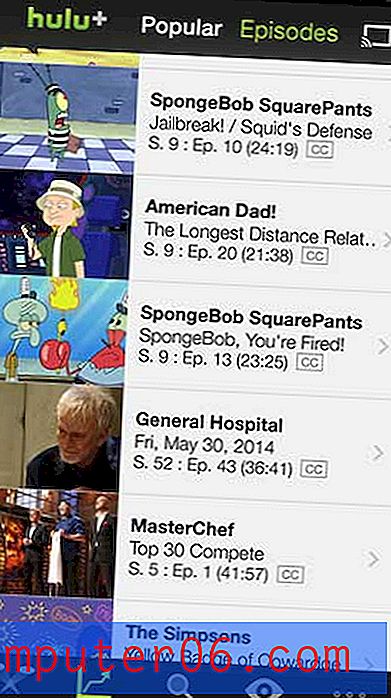
Étape 3: appuyez sur l'écran pour afficher les commandes à l'écran, puis appuyez sur l'icône représentant un globe sur le côté droit de l'écran.
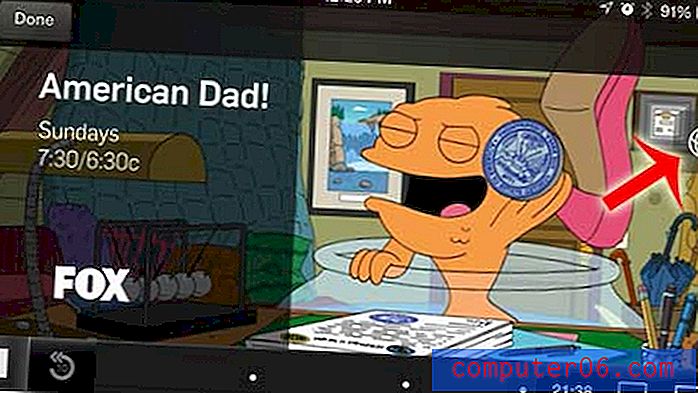
Étape 4: Sélectionnez votre option de langue préférée. Notez que les options de sous-titrage disponibles peuvent varier en fonction de votre emplacement, des paramètres de votre appareil et de la vidéo que vous regardez.
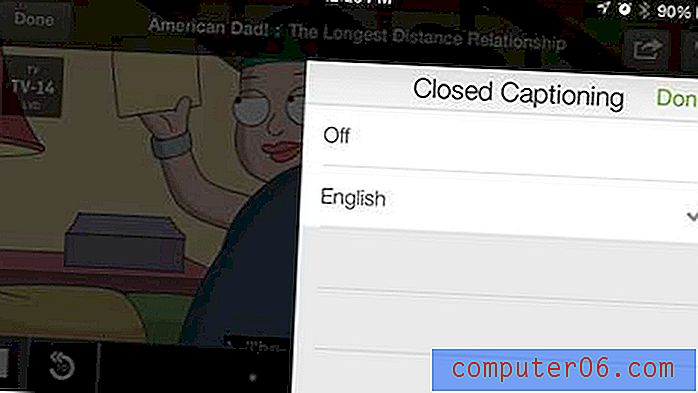
Vous devriez maintenant voir votre sous-titrage en bas de l'écran, comme dans l'image ci-dessous.

Vous pouvez désactiver le sous-titrage à tout moment en suivant à nouveau les étapes 3 et 4 et en sélectionnant l'option Désactivé .
Vous avez un Chromecast et souhaitez regarder Hulu Plus sur votre téléviseur? Cet article vous apprendra à regarder Hulu Plus sur votre téléviseur à l'aide de votre iPhone et de votre Chromecast.



